Добавление или удаление адресов электронной почты для почтового ящика в Exchange Online
- Статья
- Чтение занимает 6 мин
Важно!
Ознакомьтесь с новым Центром администрирования Exchange! Это современный, интеллектуальный, доступный и улучшенный интерфейс. Персонализируйте панель мониторинга, управляйте миграцией между клиентами, запустите улучшенную функцию «Группы» и многое другое. Попробуйте прямо сейчас!
Для одного почтового ящика можно настроить несколько адресов электронной почты. Такие дополнительные адреса называют прокси-адресами. Прокси-адреса позволяют пользователям получать электронную почту, отправляемую на другой адрес электронной почты.
Важно!
Если вы используете Microsoft 365 или Office 365 для бизнеса, следует добавить или удалить адреса электронной почты для почтовых ящиков пользователей в разделе Добавление другого псевдонима электронной почты для пользователя.
Дополнительные задачи управления, связанные с управлением получателями, см. в таблице «Документация по получателям» статьи Получатели в Exchange Online.
Что нужно знать перед началом работы
Предполагаемое время для завершения каждой процедуры: 2 минуты.
Для выполнения этой процедуры (процедур) необходимы соответствующие разрешения. Сведения о необходимых разрешениях см. в записи «Получатели» в статье Разрешения на функции в Exchange Online.
Сведения о сочетаниях клавиш, которые могут применяться к процедурам, описанным в этой статье, см.
в разделе Сочетания клавиш для Центра администрирования Exchange.
В процедурах, описанных в этой статье, показано, как добавлять или удалять адреса электронной почты для почтового ящика пользователя. Можно использовать сходные процедуры для добавления или удаления адресов электронной почты у других типов получателей.
Примечание.
Вы можете использовать аналогичные процедуры для добавления или удаления адресов электронной почты, использующих и адресацию. Дополнительные сведения о плюс-адресации см. в разделе Плюсовая адресация.
Добавление адреса электронной почты с помощью нового Центра администрирования Exchange (EAC)
В новом EAC перейдите к разделу Почтовые ящики получателей>.
В списке почтовых ящиков пользователей щелкните почтовый ящик, в который нужно добавить адрес электронной почты. Отображается панель отображения для выбранного почтового ящика пользователя.
В разделе Параметры >почтового ящикаEmail адреса щелкните ссылку Управление типами адресов электронной почты.

Откроется панель Управление типами адресов электронной почты . Вы можете просмотреть все адреса электронной почты, связанные с этим почтовым ящиком пользователя. Каждый тип адреса электронной почты имеет один адрес ответа по умолчанию. Адрес ответа по умолчанию выделен полужирным шрифтом.
Примечание.
На странице Адрес электронной почты основной SMTP-адрес отображается жирным шрифтом в списке адресов и прописными буквами SMTP в столбце Тип.
Нажмите кнопку Добавьте тип адреса электронной почты, а затем щелкните SMTP, чтобы добавить SMTP-адрес электронной почты в этот почтовый ящик.
Тип SMTP используется для адреса электронной почты по умолчанию. Вы также можете добавить пользовательские адреса в почтовый ящик. Дополнительные сведения см. в подразделе «Изменение свойств почтового ящика пользователя» в разделе Manage user mailboxes.
Введите новый SMTP-адрес в поле Email адрес:*, а затем нажмите кнопку ОК.
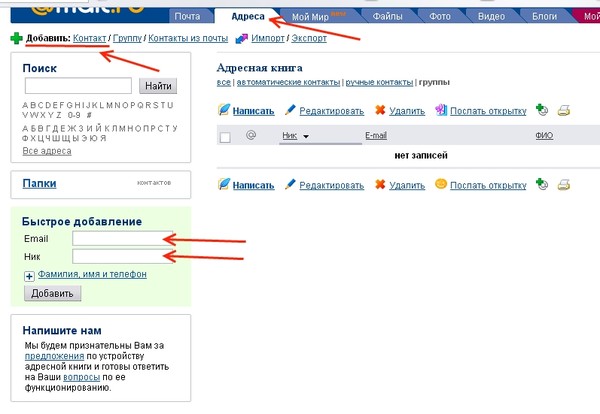
Новый адрес выводится в списке адресов электронной почты для выбранного почтового ящика.
Если вы хотите сделать этот адрес адресом ответа, установите флажок Сделать этот адрес адресом ответа.
Чтобы сохранить изменения, нажмите кнопку Сохранить.
Добавление адреса электронной почты с помощью классического EAC
В классическом EAC перейдите к разделу Почтовые ящики получателей
В списке почтовых ящиков пользователей щелкните почтовый ящик, в который нужно добавить адрес электронной почты, а затем щелкните Изменить
На странице свойств почтового ящика нажмите кнопку Адрес электронной почты.
Примечание.
На странице Адрес электронной почты основной SMTP-адрес отображается жирным шрифтом в списке адресов и прописными буквами SMTP в столбце Тип.
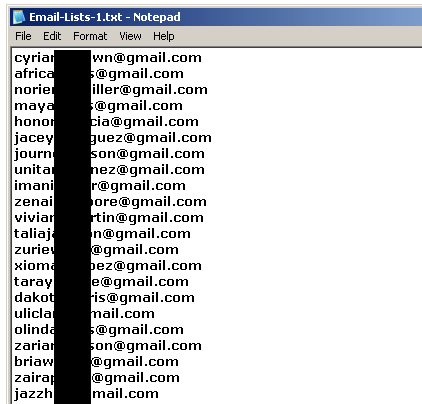
Щелкните Добавить а затем щелкните SMTP , чтобы добавить SMTP-адрес электронной почты в этот почтовый ящик.
Тип SMTP используется для адреса электронной почты по умолчанию. Вы также можете добавить пользовательские адреса в почтовый ящик. Дополнительные сведения см. в подразделе «Изменение свойств почтового ящика пользователя» в разделе Manage user mailboxes.
Введите новый SMTP-адрес в поле Адрес электронной почты, а затем нажмите кнопку ОК.
Новый адрес выводится в списке адресов электронной почты для выбранного почтового ящика.
Чтобы сохранить изменения, нажмите кнопку Сохранить.
Добавление адреса электронной почты с помощью Exchange Online PowerShell
Адреса электронной почты, связанные с почтовым ящиком, содержатся в свойстве EmailAddresses для почтового ящика. Так как он может содержать несколько адресов электронной почты, свойство EmailAddresses называется многозначным. Следующие примеры показывают различные способы изменения многозначного свойства.
Следующие примеры показывают различные способы изменения многозначного свойства.
В этом примере показывается добавление SMTP-адреса к почтовому ящику Dan Jump.
Set-Mailbox "Dan Jump" -EmailAddresses @{add="[email protected]"}
В этом примере показано, как добавить несколько SMTP-адресов в почтовый ящик.
Set-Mailbox "Dan Jump" -EmailAddresses @{add="[email protected]","[email protected]"}
Дополнительные сведения об использовании этого способа для добавления и удаления значений многозначных свойств см. в разделе Modifying Multivalued Properties.
Здесь показан другой способ добавления адреса электронной почты для почтового ящика путем указания всех адресов, связанных с этим почтовым ящиком. В этом примере — это новый адрес электронной почты, [email protected] который требуется добавить. Остальные два адреса электронной почты уже существуют. Адрес с квалификатором с учетом регистра SMTP является основным SMTP-адресом.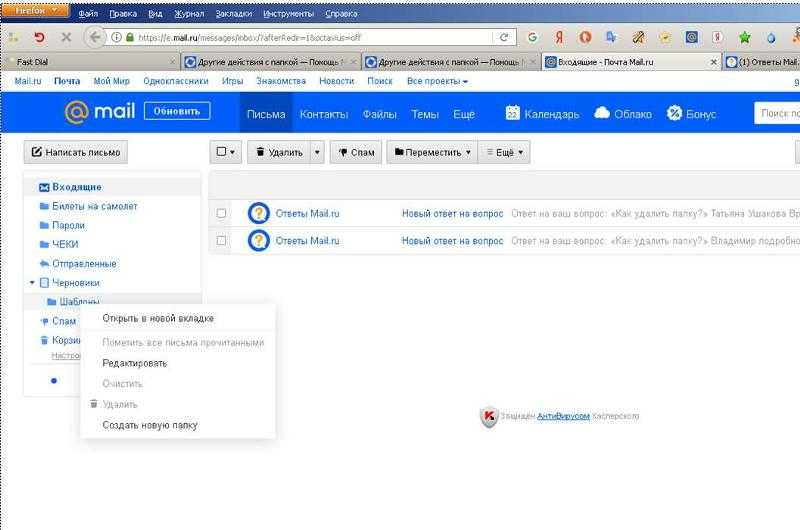 В этой команде необходимо указать все адреса электронной почты для почтового ящика. Иначе адрес в команде перезапишет существующие адреса.
В этой команде необходимо указать все адреса электронной почты для почтового ящика. Иначе адрес в команде перезапишет существующие адреса.
Set-Mailbox "Dan Jump" -EmailAddresses SMTP:[email protected],[email protected],[email protected]
Важно!
Не вносите частые и множественные изменения с помощью параметра EmailAddress . В противном случае изменения могут быть потеряны из-за состояния гонки в инфраструктуре синхронизации Exchange Online. Как описано в предыдущем примере, рекомендуется добавить несколько значений EmailAddress в одну команду. Не используйте несколько последовательных команд для добавления одного значения EmailAddress для каждой команды.
Подробные сведения о синтаксисе и параметрах см. в разделе Set-Mailbox.
Удаление адреса электронной почты с помощью нового EAC
В новом EAC перейдите к разделу Почтовые ящики получателей>.
В списке почтовых ящиков пользователей щелкните почтовый ящик, из которого нужно удалить адрес электронной почты.
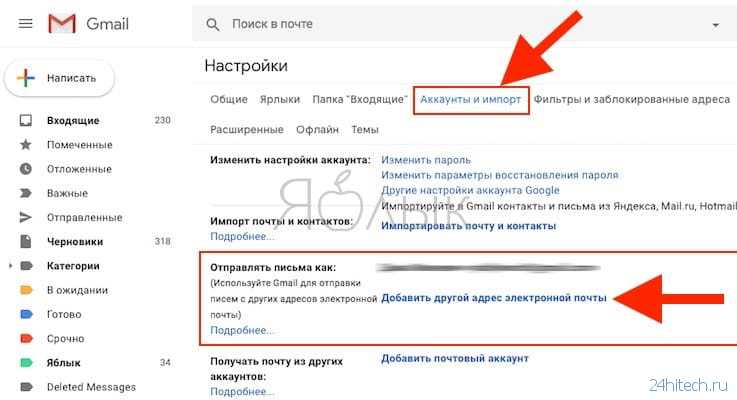
В разделе Параметры >почтового ящикаEmail адреса щелкните ссылку Управление типами адресов электронной почты.
В списке адресов электронной почты выберите адрес, который нужно удалить, и щелкните значок Удалить .
Чтобы сохранить изменения, нажмите кнопку Сохранить.
Удаление адреса электронной почты с помощью классического EAC
В классическом EAC перейдите к разделу Почтовые ящики получателей>.
В списке почтовых ящиков пользователей щелкните почтовый ящик, из которого нужно удалить адрес электронной почты, а затем щелкните Изменить
На странице свойств почтового ящика нажмите кнопку Адрес электронной почты.
В списке адресов электронной почты выберите адрес, который нужно удалить, и нажмите кнопку Удалить
Чтобы сохранить изменения, нажмите кнопку Сохранить.
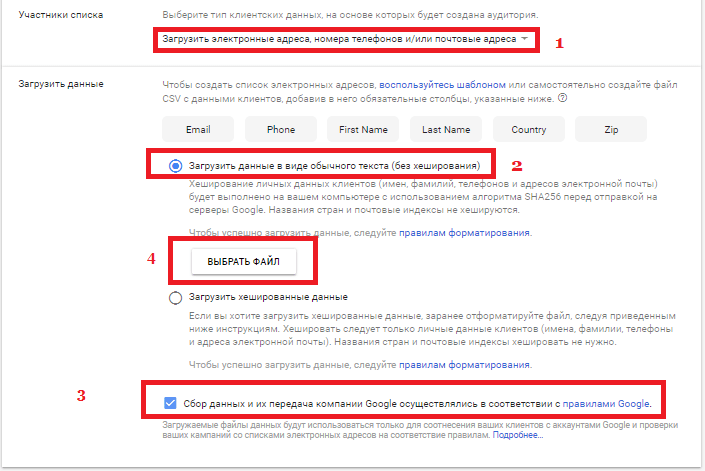
Удаление адреса электронной почты с помощью Exchange Online PowerShell
В этом примере показано, как удалить адрес электронной почты из почтового ящика Janet Schorr.
Set-Mailbox "Janet Schorr" -EmailAddresses @{remove="[email protected]"}
В этом примере показано, как удалить несколько адресов из почтового ящика.
Set-Mailbox "Janet Schorr" -EmailAddresses @{remove="[email protected]","[email protected]"}
Дополнительные сведения об использовании этого способа для добавления и удаления значений многозначных свойств см. в разделе Modifying Multivalued Properties.
Кроме того, можно удалить адрес электронной почты, пропустив его в команде для задания всех адресов электронной почты для почтового ящика. Например, предположим, что почтовый ящик Джанет Шорр содержит три адреса электронной почты: [email protected] (основной SMTP-адрес), [email protected]и [email protected]. Чтобы удалить адрес janets@corp.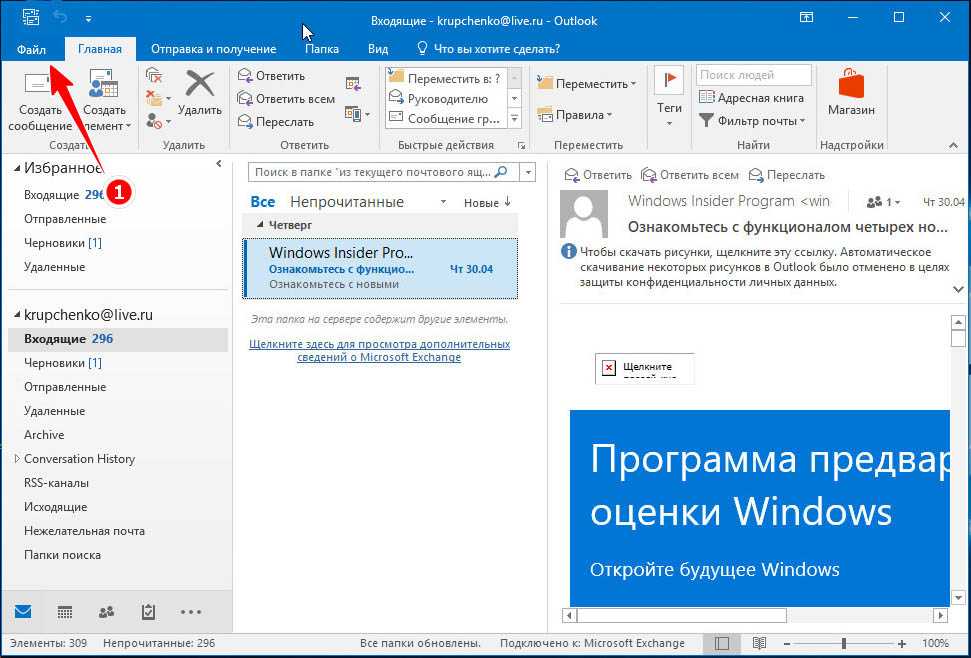
Set-Mailbox "Janet Schorr" -EmailAddresses SMTP:[email protected],[email protected]
Так как [email protected] эта команда была опущена в предыдущей команде, она удаляется из почтового ящика.
Подробные сведения о синтаксисе и параметрах см. в разделе Set-Mailbox.
Вы можете одновременно добавить новый адрес электронной почты в несколько почтовых ящиков с помощью Exchange Online PowerShell и CSV-файла.
Этот пример импортирует данные из C:\Users\Administrator\Desktop\AddEmailAddress.csv, который имеет следующий формат.
Mailbox,NewEmailAddress Dan Jump,[email protected] David Pelton,[email protected] Kim Akers,[email protected] Janet Schorr,[email protected] Jeffrey Zeng,[email protected] Spencer Low,[email protected] Toni Poe,[email protected] ...
Выполните следующую команду, чтобы использовать данные в CSV-файле для добавления адреса электронной почты для каждого почтового ящика, указанного в CSV-файле.
Import-CSV "C:\Users\Administrator\Desktop\AddEmailAddress.csv" | ForEach {Set-Mailbox $_.Mailbox -EmailAddresses @{add=$_.NewEmailAddress}}
Примечание.
Имена столбцов в первой строке этого CSV-файла ( Mailbox,NewEmailAddress) выбраны произвольно. Что бы вы ни использовали для имен столбцов, убедитесь, что в Exchange Online команде PowerShell используются те же имена столбцов.
Совет
Возникли проблемы? Обратитесь за помощью к участникам форумов Exchange. Посетите форумы по адресу Exchange Online или Exchange Online Protection.
Проверка электронной почты в приложении «Почта» на iPad
В приложении «Почта» можно читать электронные письма, добавлять контакты и просматривать содержимое электронных писем, даже не открывая их.
Чтение электронного письма
В списке писем коснитесь письма, которое хотите прочесть.
Использование функции «Напомнить» для возврата к электронным письмам позднее
Если в данный момент у Вас нет времени на работу с электронным письмом, можно задать время и дату получения напоминания о письме, а также отобразить это письмо вверху списка входящих сообщений.
Коснитесь кнопки в правом нижнем углу электронного письма, коснитесь параметра «Напомнить», затем выберите время напоминания.
Совет. Для более удобного доступа Вы можете добавить кнопку «Напомнить» в панель инструментов приложения «Почта». См. раздел Настройка панели инструментов Почты.
Предварительный просмотр электронного письма и списка параметров
В списке писем коснитесь письма и удерживайте его, чтобы просмотреть его содержимое и отобразить список действий, таких как ответ на письмо, перемещение письма и т. д.
Отображение более подробного предварительного просмотра для каждого письма
В списке почтовых ящиков приложения «Почта» для каждого электронного письма по умолчанию отображаются две строки текста. Можно выбрать большее количество строк, которые Вы сможете просмотреть, даже не открывая письма.
Откройте «Настройки» > «Почта» > «Просмотр» (в разделе «Список сообщений»), затем выберите до пяти строк.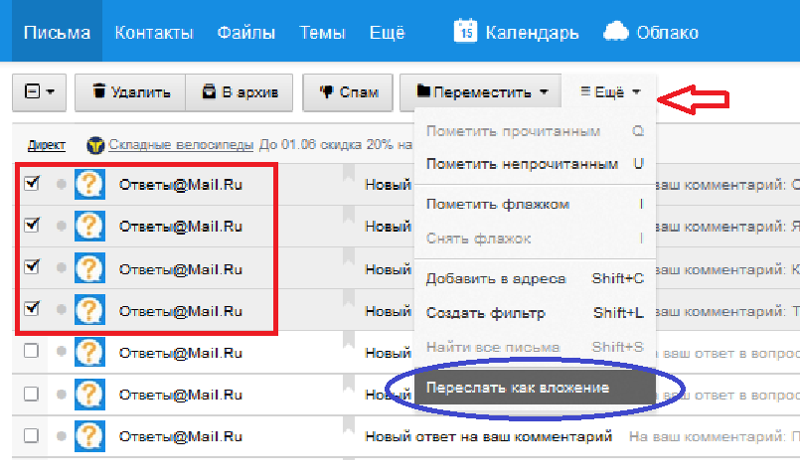
Просмотр всей переписки
Откройте «Настройки» > «Почта» и включите функцию «Упорядочение по темам» (под заголовком «Обработка тем»).
Примечание. Можно также изменить другие настройки в разделе «Настройки» > «Почта», например «Сворачивание прочитанных» или «Последнее письмо сверху».
Отображение этикеток «Мне» и «Копия» во входящих
Откройте «Настройки» > «Почта» и включите параметр «Этикетки Мне/Копия» (под заголовком «Список сообщений»).
Можно также просматривать почтовый ящик «Мне или копия», в котором собираются все письма, адресованные Вам. Чтобы показать или скрыть его, коснитесь кнопки в левом верхнем углу приложения «Почта», коснитесь «Изменить» над списком почтовых ящиков, затем выберите «Мне или копия».
Добавление адресата в контакты или в VIP-список
В электронном письме дважды коснитесь имени пользователя или адреса электронной почты, затем выполните одно из указанных ниже действий.
Добавление к контактам. Коснитесь «Создать контакт» или «Добавить в имеющийся».
Можно добавить телефонный номер, еще один адрес электронной почты и другие данные.
Добавление в VIP-список. Коснитесь «Добавить к VIP».
См. такжеОтправка электронного письмаОтвет на электронные письма и их пересылкаДобавление и удаление учетных записей электронной почты
Определение электронного списка рассылки – raramuridesign consulting
Электронный список рассылки – это специальное использование электронной почты, позволяющее широко распространять информацию среди множества пользователей Интернета. Он похож на традиционный список рассылки — список имен и адресов — который может храниться организацией для отправки публикаций своим членам или клиентам, но обычно относится к четырем вещам: список адресов электронной почты, людей («подписчики «) получение почты на эти адреса, публикации (сообщения электронной почты), отправленные на эти адреса, и рефлектор, который представляет собой единый адрес электронной почты, который, будучи назначенным получателем сообщения, отправит копию этого сообщение для всех подписчиков.
Как работают автоматизированные электронные списки рассылки
Электронные списки рассылки обычно полностью или частично автоматизированы с помощью специального программного обеспечения для списков рассылки и адреса-рефлектора, которые устанавливаются на сервере, способном принимать электронную почту. Входящие сообщения, отправляемые на адрес рефлектора, обрабатываются программным обеспечением и, в зависимости от их содержания, обрабатываются внутри (в случае сообщений, содержащих команды, адресованные самому программному обеспечению) или рассылаются по всем адресам электронной почты, подписанным на список рассылки. В зависимости от программного обеспечения могут быть установлены дополнительные адреса для отправки команд.
Многие серверы электронных списков рассылки имеют специальный адрес электронной почты, по которому подписчики (или те, кто хочет стать подписчиком) могут отправлять на сервер команды для выполнения таких задач, как подписка и отказ от подписки, временное прекращение отправки им сообщений или изменение доступные предпочтения. Обычный формат для отправки этих команд — отправить электронное письмо, содержащее просто команду, за которой следует имя списка электронной рассылки, к которому относится команда. Примеры: подписаться на любой список или подписаться на любой список John Doe. Некоторые серверы списков также позволяют людям подписываться, отписываться, изменять настройки и т. д. через веб-сайт.
Обычный формат для отправки этих команд — отправить электронное письмо, содержащее просто команду, за которой следует имя списка электронной рассылки, к которому относится команда. Примеры: подписаться на любой список или подписаться на любой список John Doe. Некоторые серверы списков также позволяют людям подписываться, отписываться, изменять настройки и т. д. через веб-сайт.
Серверы электронных списков рассылки могут быть настроены на пересылку сообщений подписчикам определенного списка рассылки либо индивидуально, по мере их получения сервером рассылок, либо в виде дайджеста, в котором все сообщения, полученные сервером рассылок в определенный день, объединяются в одно электронная почта, которая отправляется один раз в день подписчикам. Некоторые списки рассылки позволяют отдельным подписчикам решать, как они предпочитают получать сообщения от сервера рассылки (индивидуальные или дайджест).
Типы списков рассылки
Одним из типов электронных списков рассылки является список объявлений, который используется в основном как односторонний канал информации и может быть «отправлен» только избранным людям.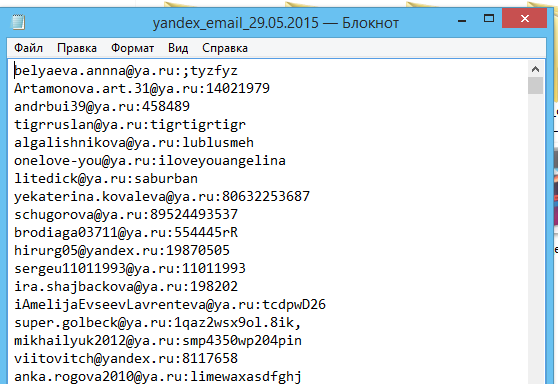 Это также может обозначаться термином информационный бюллетень. Информационные бюллетени и рекламные списки рассылки используются в различных секторах как часть кампаний прямого маркетинга.
Это также может обозначаться термином информационный бюллетень. Информационные бюллетени и рекламные списки рассылки используются в различных секторах как часть кампаний прямого маркетинга.
Другим типом электронного списка рассылки является дискуссионный список, в котором любой подписчик может размещать сообщения. В списке обсуждения подписчик использует список рассылки для отправки сообщений всем другим подписчикам, которые могут ответить аналогичным образом. Таким образом, может происходить фактическое обсуждение и обмен информацией. Списки рассылки такого типа обычно имеют тематически ориентированный характер (например, политика, научная дискуссия, конкурсы шуток), и тематика может варьироваться от очень узкой до «все, что, по вашему мнению, может нас заинтересовать». В этом они похожи на группы новостей Usenet и разделяют такое же отвращение к сообщениям, не относящимся к теме. Термин «дискуссионная группа» охватывает как эти типы списков, так и группы новостей.
Как в списках обсуждений, так и в списках информационных бюллетеней принимаются меры предосторожности, чтобы избежать рассылки спама. Списки обсуждений часто требуют, чтобы каждое сообщение было одобрено модератором, прежде чем оно будет отправлено остальным подписчикам, а компании, рассылающие рекламные информационные бюллетени, работают с почтовыми распространителями из белого списка, которые соглашаются со стандартами и высокими штрафами со стороны интернет-провайдеров, если любой из подписчиков подписчики жалуются. В обмен на их соблюдение и согласие на запретительные штрафы электронные письма, отправленные компаниями из белого списка, не блокируются фильтрами спама, которые часто могут перенаправлять эти законные электронные письма, не являющиеся спамом.
Списки обсуждений часто требуют, чтобы каждое сообщение было одобрено модератором, прежде чем оно будет отправлено остальным подписчикам, а компании, рассылающие рекламные информационные бюллетени, работают с почтовыми распространителями из белого списка, которые соглашаются со стандартами и высокими штрафами со стороны интернет-провайдеров, если любой из подписчиков подписчики жалуются. В обмен на их соблюдение и согласие на запретительные штрафы электронные письма, отправленные компаниями из белого списка, не блокируются фильтрами спама, которые часто могут перенаправлять эти законные электронные письма, не являющиеся спамом.
Некоторые списки рассылки открыты для всех, кто хочет к ним присоединиться, в то время как для присоединения к другим требуется одобрение владельца списка. Присоединение к списку рассылки называется «подпиской», а выход из списка называется «отказом от подписки».
Архивы
Архив списков рассылки представляет собой набор прошлых сообщений из одного или нескольких электронных списков рассылки.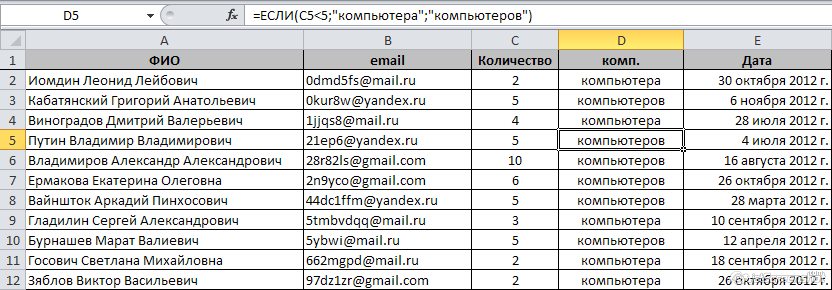 Такие архивы часто включают функции поиска и индексации. Многие архивы напрямую связаны со списком рассылки, но некоторые организации, такие как Gmane, собирают архивы из нескольких списков рассылки, размещенных в разных организациях, поэтому одно сообщение, отправленное в один популярный список рассылки, может оказаться во многих разных архивах. У Гмане были архивы более 9000 списков рассылки по состоянию на 16 января 2007 г. Некоторые популярные бесплатные программы для сбора архивов списков рассылки — это Hypermail и MHonArc.
Такие архивы часто включают функции поиска и индексации. Многие архивы напрямую связаны со списком рассылки, но некоторые организации, такие как Gmane, собирают архивы из нескольких списков рассылки, размещенных в разных организациях, поэтому одно сообщение, отправленное в один популярный список рассылки, может оказаться во многих разных архивах. У Гмане были архивы более 9000 списков рассылки по состоянию на 16 января 2007 г. Некоторые популярные бесплатные программы для сбора архивов списков рассылки — это Hypermail и MHonArc.
Типы списков рассылки | Малый бизнес
Кэти Бернс-Милльярд
Списки рассылки — это эффективный способ общения с существующими клиентами и привлечения новых. Традиционные списки рассылки с прямым ответом отправляются по обычной почте, но все больше и больше таких списков также используются в качестве электронных списков рассылки по электронной почте.
Традиционные списки адресной рассылки состоят из имен, адресов и демографической информации, такой как возраст и доход или недавние покупательские привычки.
 Электронные списки содержат как минимум имя и адрес электронной почты, а также могут содержать ряд демографических данных.
Электронные списки содержат как минимум имя и адрес электронной почты, а также могут содержать ряд демографических данных.
Списки ответов
Списки ответов содержат информацию о людях, которые тем или иным образом ответили на предложение. Это могут быть клиенты, совершившие недавние покупки, или потенциальные клиенты, выразившие интерес к конкретным продуктам или услугам.
Списки клиентов являются наиболее прибыльным типом, будь то в электронной или традиционной форме, потому что легче генерировать продажи от людей, которые уже сделали покупку в вашей компании.
Списки горячих потенциальных клиентов также ценны, потому что эти люди проявили непосредственный интерес к вашим продуктам или услугам. Списки теплых потенциальных клиентов могут состоять из людей, которые недавно приобрели аналогичные или сопутствующие товары или проявили интерес к сопутствующим товарам.
Составленные списки
Составленные списки, как правило, не являются перспективными, поскольку имена и контактные данные были собраны из различных источников, таких как исследовательские компании, фирмы телемаркетинга и базы данных адресов проживания.
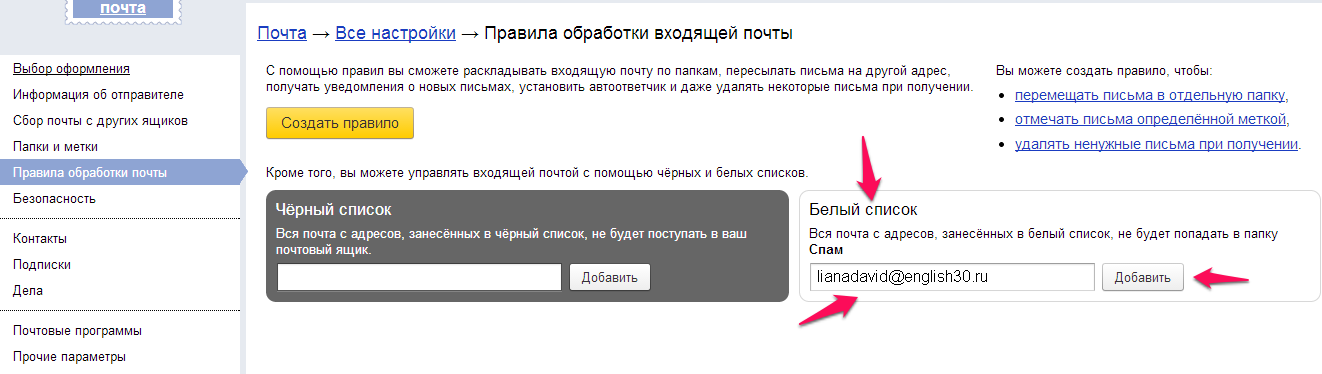
Список холодной рассылки содержит контакты, которые никогда раньше не слышали о вас, вашей компании или ваших продуктах. Они не проявили интереса и не запросили информацию. Поскольку ваша компания и продукты им неизвестны, им труднее добиться продаж.
Информационные бюллетени
Списки рассылки в стиле информационных бюллетеней используются больше в электронном формате, чем в почтовом, и они предназначены для того, чтобы помочь клиентам и потенциальным клиентам лучше узнать вашу компанию и продукты. Однако вместо рассылки рекламных материалов и купонов списки рассылки информационных бюллетеней сосредоточены на рассылке полезной информации подписчикам. Информация может представлять собой подробные статьи, советы, ресурсы или общие новости.
Предоставляя бесплатную полезную информацию подписчикам списка рассылки, вы укрепляете доверие и лояльность своих читателей, что часто приводит к увеличению продаж вашей компании.
Объявления
Списки объявлений являются наиболее распространенным типом списков рассылки, используемых сегодня, как в электронной, так и в печатной форме.
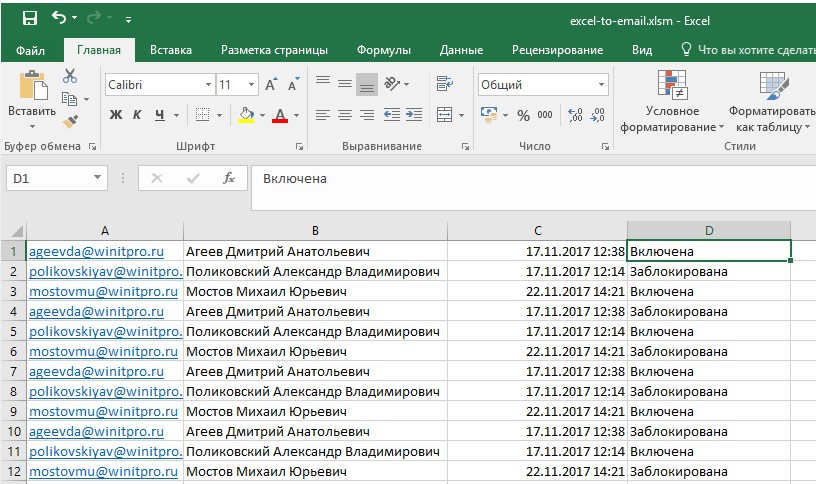 Списки объявлений обычно пытаются увеличить продажи, рассылая купоны, объявления о новых продуктах, праздничные специальные предложения и другие скидки или поощрения.
Списки объявлений обычно пытаются увеличить продажи, рассылая купоны, объявления о новых продуктах, праздничные специальные предложения и другие скидки или поощрения.
Обсуждения
Списки обсуждений — это список рассылки, предназначенный только для электронной почты и предназначенный для общения между самыми разными людьми по всему миру. Списки обсуждений сосредоточены на определенной теме, такой как рак или компьютерное программирование, и позволяют всем подписчикам обсуждать несколько тем по электронной почте. Сообщения и ответы, отправленные в список обсуждения, принимаются, читаются и на них публично отвечают все, кто подписан на этот список.
Ссылки
- ReferenceforBusiness.com: списки рассылки
- Amstat.org: оценка использования списков рассылки по месту жительства в национальном обследовании домохозяйств
- Journal of Medical Internet Research: How Списки рассылки
Биография писателя
Кэти Бернс-Милъярд профессионально занимается писательством с 1997 года.
